Photoshop 水彩画ブラシを使った水彩画風スケッチの制作演習
ユニークな水彩画風のカスタムブラシを、実際の絵の具とスキャナーで作ろう。これをマスターすればどんなものでもPhotoshopブラシにできる。
4.19 (44 reviews)
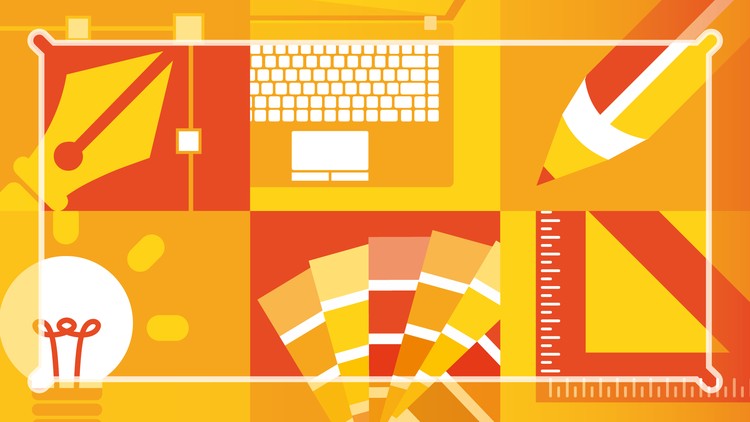
919
students
1.5 hours
content
Jul 2019
last update
$19.99
regular price
Why take this course?
了解しました。以下は、Photoshopでブラシを定義と設定するための基本的な手順を紹介する内容です。これを踏まえて、レクチャーの流れに従って操作を行っていただければと思います。
レクチャー2: ブラシ先端シェイプの登録
- 描いたブラシ先端のシェイプを撮影し、スキャン機に入力します。
- Photoshopを開き、スキャンされた画像を読み込みます。
- 円形のセレクトツール(O)または積分ボタンでブラシ先端の部分を選択します。
- 選択した部分をコピー(Ctrl+CまたはCmd+C)し、新規ドキュメントにペースト(Ctrl+VまたはCmd+V)してブラシ先端のシェイプを用意します。
- 必要に応じてパソコピー(Filter > Stylize > Define Brush Preset)でブラシの登録を行います。
レクチャー3: ブラシの設定
- 「ブラシツール」(Brush Tool)を選択します。
- 「ブラシの設定」パネル(Brush Settings)を開きます。
- 必要な項目(サイズ、角度、形状、スタイルなど)を設定します。
- ジャッター(Jitter)機能を使って、色や形状の変化を加えることで、自然なペンの感じに近いブラシ作品を作成できます。
レクチャー4: 残りのブラシの定義と設定
- 他の3種類のブラシの先端シェイプも同様の手順で登録します。
- 各ブラシの特徴に応じた設定を行い、水彩絵のような効果を求めます。
レクチャー5: 背景の制作
- シカの写真を使って背景の画像を準備します。
- 適切なブラシを選択し、背景に落ち着いたような描画を行います。
レクチャー6-8: ブラシの使用
- 先で定義した3種類のブラシを使って、異なるレイヤーに各自のペーン描画を行います。
- それぞれのブラシが適切に機能するように設定を調整します。
レクチャー9: ブラシの使用(4)
- オリジナルのシカの写真画像を使って、レイヤーマスクを作成し、メインの画像を準備します。
- 先に描いた4つのブラシを使って、このメイン画像に色や線を追加し、水彩絵のようなスケッチを作成します。
レクチャー10: 最終調整
- 明るさやカラー、シャープネスを調整して、完成の水彩絵に近い画像を作り上げます。
- 必要に応じてフィルタや追加の効果を適用して、最終的な作品に最足をつけます。
これらの手順を参考にして、Photoshopでのブラシ工作の流れを理解し、実際の操作に進めてください。各ステップで直感的に操作できるようになると、より創造的な作業が可能になります。頑張ってください!
Course Gallery
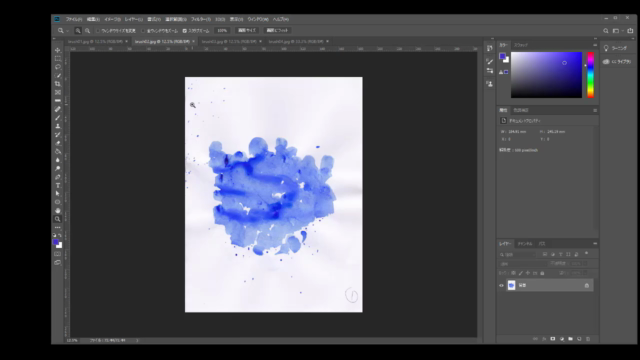
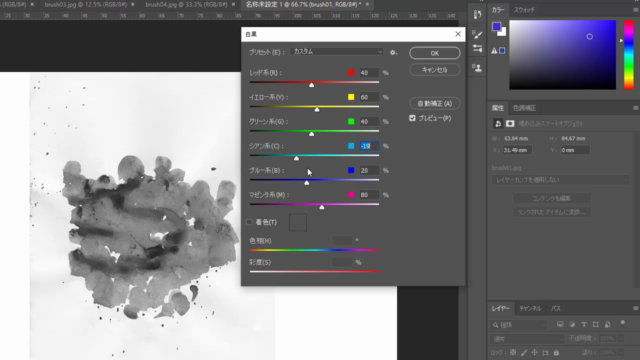
Loading charts...
Related Topics
2449158
udemy ID
08/07/2019
course created date
07/11/2019
course indexed date
Bot
course submited by